Si vous utilisez un PC Windows et que vous souhaitez regarder IPTV sur Windows 12, 11 ou 10, vous n'avez malheureusement pas beaucoup d'options, mais vous pouvez maintenant télécharger des programmes IPTV intelligents pour Windows, ce qui peut être meilleur que d'utiliser le lecteur MYIPTV standard lorsque vous le souhaitez. pour regarder de l'IPTV.
Voir Comment installer IPTV Smarters Pro sur un Firestick ou un boîtier Android TV.
Comment télécharger IPTV Smarters pour Windows 12, 11 et 10
Nous couvrirons 2 méthodes dans ce guide et cela fonctionne pour Windows 12, 11 et 10, mais lorsqu'il s'agit de tout ce qui est inférieur à Windows 10, comme Windows XP, nous ne pouvons pas dire avec certitude si ces méthodes fonctionnent pour Windows XP (vous je ne devrais même pas utiliser Windows XP).
1. Téléchargez et installez le programme IPTV Smarters pour Windows
La première méthode consistera à télécharger et à installer le programme sur Windows, ce qui constitue la meilleure méthode.
2. Cliquez sur l'URL ci-dessous pour commencer à télécharger le fichier EXE IPTV Smarters Pro sur votre PC Windows.
IPTV Smarters Pro pour PC Windows
3. Ouvrez maintenant le fichier et vous verrez l’écran pour saisir les détails IPTV que vous avez obtenus auprès de votre fournisseur. Tels que le nom, l'URL du serveur, le nom d'utilisateur et le mot de passe.
Nous donnerons un exemple ci-dessous.
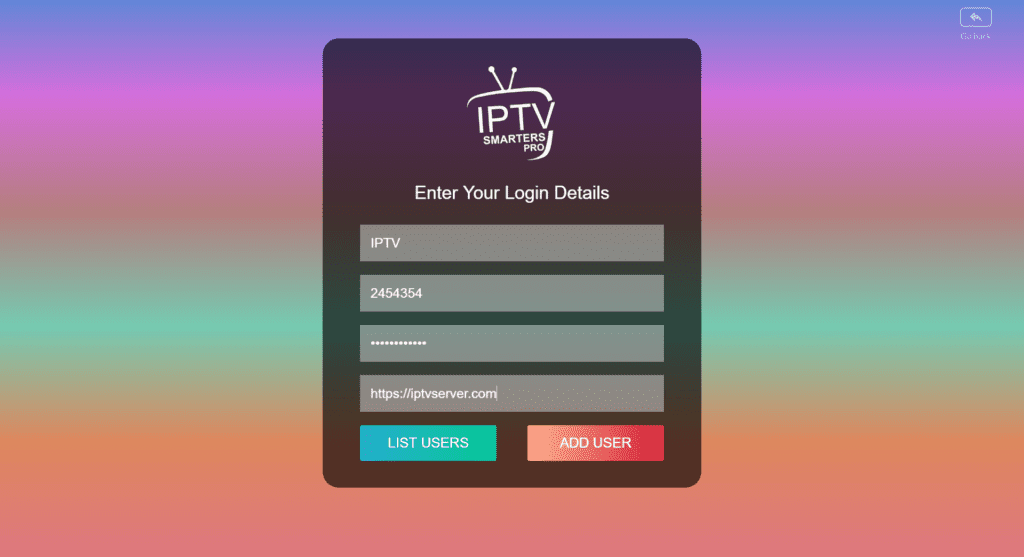
4. Une fois que vous avez entré vos informations IPTV, cliquez sur le bouton intitulé « Ajouter un utilisateur » pour vous connecter au serveur de votre fournisseur IPTV.
5. Choisissez maintenant un code PIN pour le contrôle parental et cliquez sur « Définir », ce code sera ajouté aux chaînes destinées aux adultes.

Vous pouvez choisir Ignorer si vous n'avez pas besoin de définir une épingle parentale pour les chaînes pour adultes.
Voir Les derniers trucs et astuces pour IPTV Smarters Pro.
6. Vous verrez maintenant l'écran d'accueil principal des Smarters IPTV pour PC Windows. À partir d'ici, vous pouvez choisir Live Tv pour regarder les chaînes IPTV ou accéder aux films et aux séries pour voir le contenu vidéo à la demande.

Conseil rapide: Si vous disposez de plusieurs fournisseurs IPTV, vous pouvez cliquer sur l'icône des 2 personnes dans le coin supérieur droit pour basculer entre les différents fournisseurs IPTV.
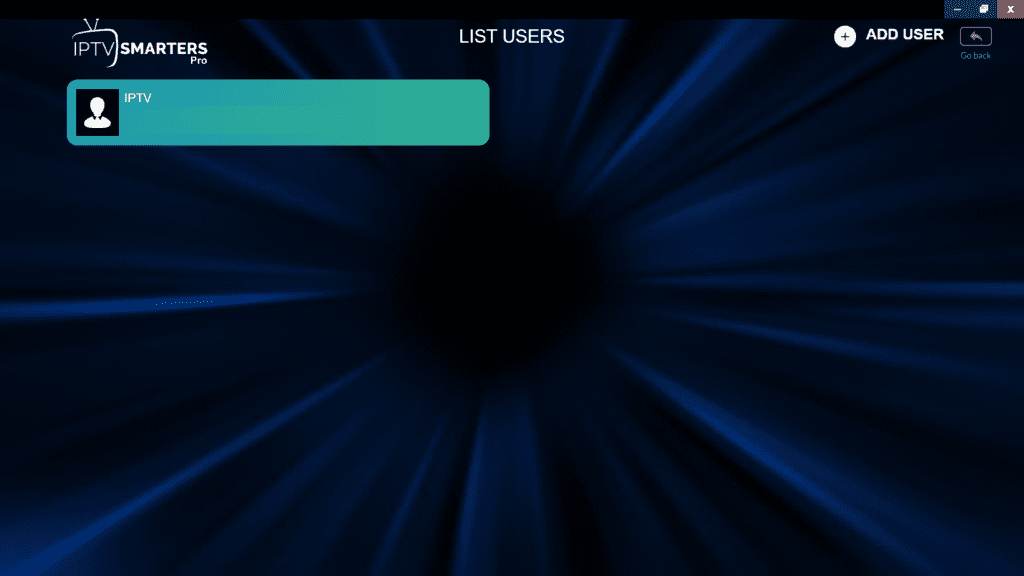
Vérifier L'utilisation d'IPTV Smarters Pro est-elle illégale.
Dernières pensées
Nous avons expliqué comment télécharger IPTV Smarters Pro pour les PC et ordinateurs portables Windows afin que vous puissiez être sûr que vous utilisez le meilleur lecteur IPTV pour Windows et que vous puissiez basculer entre différents fournisseurs IPTV si nécessaire.


